Mac技巧:利用 系统日历 定时打开 macOS 应用
发布时间:2017-11-17 06:45:30编辑:下1个好软件
有时我们希望定时启动启动一下任务,比如下载、备份这些无人值守也能进行的工作。但是碍于权限,多数应用没有这个功能,而多数人也不会使用命令行。其实,只需简单设置一番系统日历,两步就能制作一个定时启动的任务。
添加日程
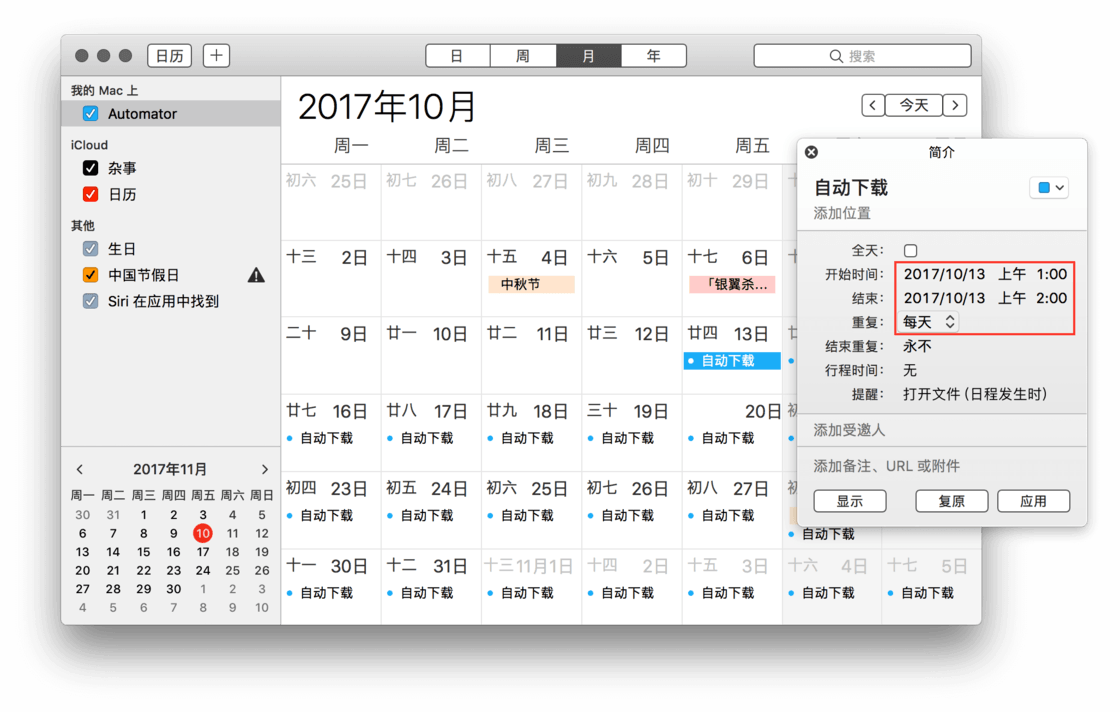
在日历中添加一个日程,作为任务启动条件。比如我想让下载工具在每天凌晨自动启动,就设定凌晨一点的时间,重复设为「每天」。结束时间不用设置,因为只有任务开始时间有触发作用。你可以修改时间与重复选项,让它在特定时候启动。
打开应用
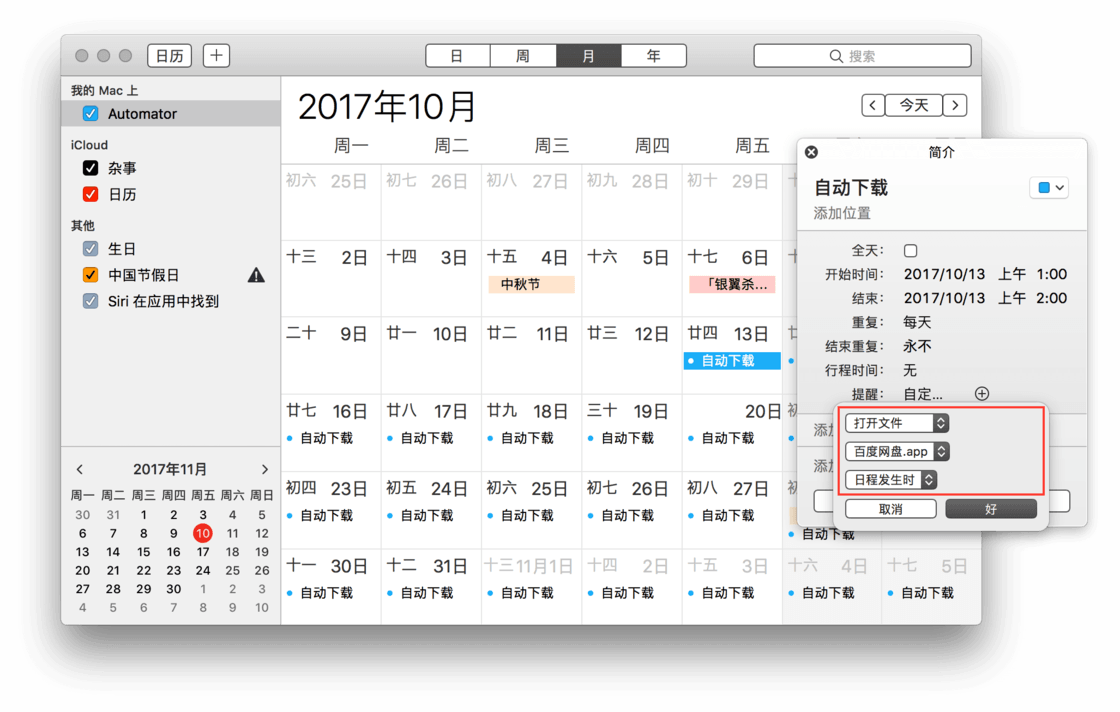
展开任务详情,将提醒改为「自定」,依次填入打开文件、你想启动的应用,时间选择日程发生时。保存好这条日程,然后就等着任务自己启动吧。
最普遍的一个需求应该就是下载大文件,我们可以安排下载工具定时工作。如果你使用 P2P 下载器,害怕下载完后持续上传资料,可以看看该应用是否有「下载后自动关机」之类的选项。
以前我是用 Automator 来做定时任务的,原因很简单,我使用的其他下载工具、备份工具,并非打开应用程序就能自动运行,需要通过 Automator 甚至 Applescript、shell 脚本来给它们下令。
本文来源:少数派
相关资讯
-

macOS Sierra系统显示隐藏文件的方法
-

Mac新手入门:在 macOS 上精准输入左引号和右引号
-

Zapsnap - 快速分享 macOS 系统的屏幕截图
-

苹果macOS 10.13 High Sierra正式版9月26日推送
-

苹果向开发者发布 macOS High Sierra GM 版
-

macOS Sierra 10.12 全高清壁纸打包下载(456M)
-

macOS High Sierra 10.13 正式版发布 + 镜像下载
-
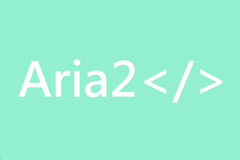
macOS 利用 Automator 让 aira2 开机自启方法
-

macOS 安全漏洞:从钥匙串中提取明文密码
-

设计师注意了!macOS High Sierra 不支持 InDesign / Illustrator
-
1
 日暮春山绿我心清且微小说
日暮春山绿我心清且微小说2025-01-23
-
2
《日暮春山绿我心清且微》by裴驰予
-
3
日暮春山绿我心清且微全本章节阅读
-
4
小说拿出亲子鉴定后,两个爸爸都慌了 1
-
5
陈见种安安的主角名小说叫什么
-
6
主角名叫陈见种安安的小说
-
7
【抖音】小说爱恨已去,徒留山川成灰无广告阅读
-
8
爱恨已去,徒留山川成灰完整版在线阅读(主角乔妍顾南风乔雪儿)
-
9
小说爱恨已去,徒留山川成灰无广告阅读
-
10
主角苏沁宁刘小草刘梅花的小说











